Heim >Computer-Tutorials >Browser >So ändern Sie das Erscheinungsbild des Edge-Browsers
So ändern Sie das Erscheinungsbild des Edge-Browsers
- WBOYWBOYWBOYWBOYWBOYWBOYWBOYWBOYWBOYWBOYWBOYWBOYWBnach vorne
- 2024-01-30 08:57:211182Durchsuche
Der
php-Editor Strawberry zeigt Ihnen, wie Sie das Erscheinungsbild des Edge-Browsers ändern. Als neuester Browser von Microsoft erzielt der Edge-Browser nicht nur Durchbrüche bei Leistung und Sicherheit, sondern bietet auch eine Reihe personalisierter Einstellungsoptionen. Durch die Änderung des Erscheinungsbilds können Benutzer die Browseroberfläche nach ihren eigenen Vorlieben anpassen und sie so besser an die persönliche Ästhetik und die Nutzungsgewohnheiten anpassen. Als Nächstes stellen wir Ihnen im Detail vor, wie Sie das Erscheinungsbild des Edge-Browsers anpassen.
Schritte zum Ändern des Erscheinungsbilds des Edge-Browsers
1. Öffnen Sie zunächst den Edge-Browser. In der oberen rechten Ecke des Browsers sehen Sie ein Symbol „Einstellungen und Sonstiges“. Klicken Sie auf das Symbol. 
2. Nach dem Klicken wird das Menüfenster des Edge-Browsers angezeigt. Suchen Sie im Fenster nach dem Element „Einstellungen“.
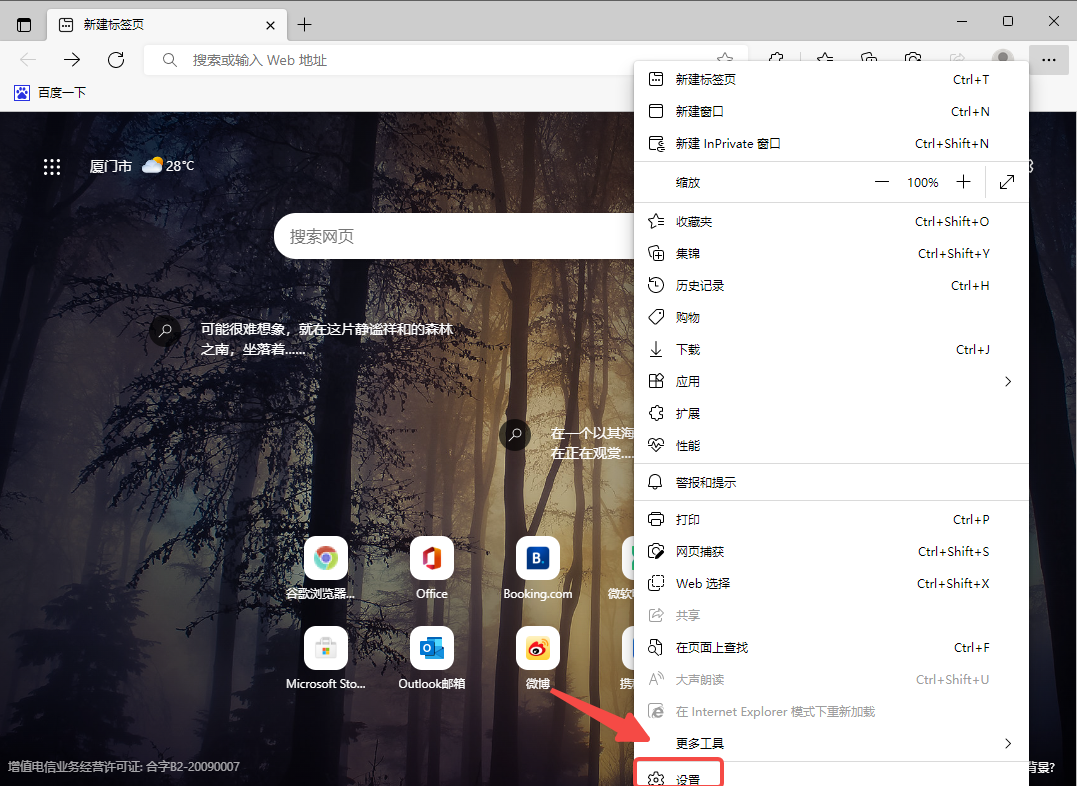
3. Die Einstellungsseite des Edge-Browsers wird geöffnet. Klicken Sie auf das Navigationsmenü auf der linken Seite, um zur Einstellungsseite „Darstellung“ zu wechseln. 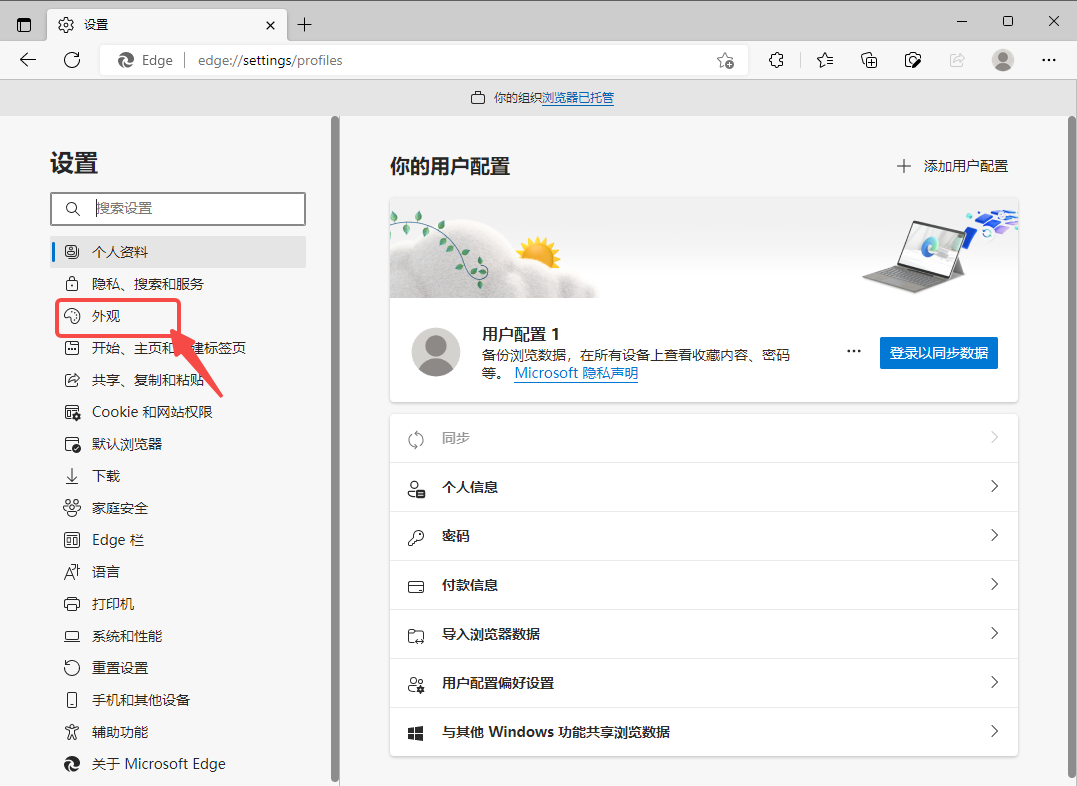
4. Suchen Sie in den Darstellungseinstellungen nach der Spalte „Gesamtdarstellung“ und klicken Sie auf das Element „Dunkel“, wie im Bild unten gezeigt. 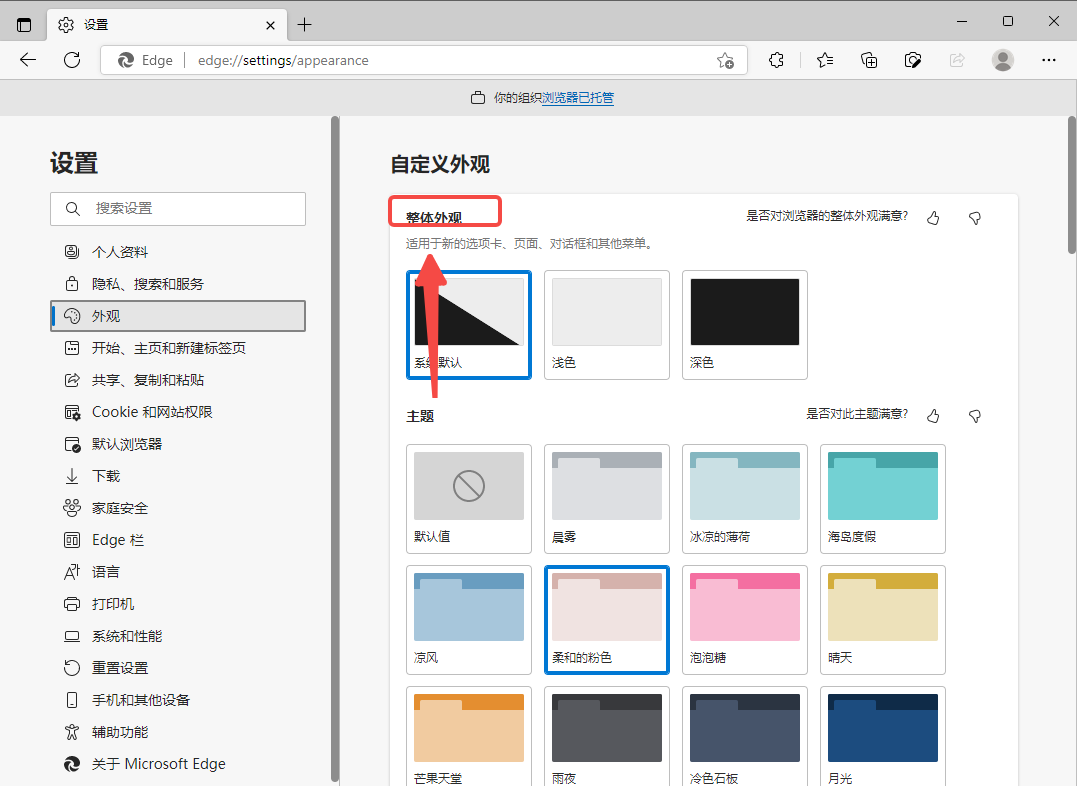
Das obige ist der detaillierte Inhalt vonSo ändern Sie das Erscheinungsbild des Edge-Browsers. Für weitere Informationen folgen Sie bitte anderen verwandten Artikeln auf der PHP chinesischen Website!
In Verbindung stehende Artikel
Mehr sehen- So beheben Sie das Problem: Der Edge-Browser beendet weiterhin alle Websites
- Wo ist die Einstellung für die Edge-Browser-Kompatibilitätsansicht?
- Edge-Browser-Upgrade: Intelligente Suchfunktion vollständig aktualisiert
- Lösung: Optimieren Sie die reibungslose Wiedergabe von Bilibili-Videos im Edge-Browser
- So legen Sie den Edge-Browser-Kompatibilitätsmodus und die Win11-Edge-Browser-Kompatibilitätsansicht fest

